| Wählen Sie Ihre Karte aus. |
Wählen Sie in der Liste Karte auswählen oben auf der Seite eine Karte zur Überwachung aus. |
| Wählen Sie eine voreingestellte Ansicht aus. |
Klicken Sie auf die Schaltfläche Voreinstellungen ( ) in der unteren rechten Ecke der Karte, um eine voreingestellte Ansicht auszuwählen. ) in der unteren rechten Ecke der Karte, um eine voreingestellte Ansicht auszuwählen. |
| Wählen Sie die Ebenen (Kartenobjekte) aus, die auf der Karte angezeigt werden sollen. |
Klicken Sie auf die Schaltfläche Schichten auswählen ( ), um Ihre Kartenobjekte auszuwählen. ), um Ihre Kartenobjekte auszuwählen. |
| Suchen Sie nach einer bestimmten Einheit oder Adresse. |
Verwenden Sie die Suchleiste oben auf der Seite, um eine bestimmte Einheit oder eine Straßenadresse auf geografischen Karten innerhalb der aktuellen Karte zu suchen. |
| Überwachen Sie Türen, Lesegeräte und Zutrittskontrollereignisse. |
- Klicken Sie auf eine Tür oder ein Lesegerät, um den Seitenbereich zu öffnen.
- Im Seitenbereich können Sie:
- Türen manuell entriegeln (
 ). ).
- Einen Entsperrungszeitplan überschreiben (
 ). ).
- Ein Lesegerät sperren (
 ). ).
- Die Einheit teilen (
 ). ).
- Die Einheit zu Ihrer Watchlist hinzufügen (
 ). ).
- Einen Antipassback-Missbrauch vergeben.
- Zutrittskontrollereignisse anzeigen.
- Zugehöriges Videomaterial ansehen.
- Weitere Informationen dazu finden Sie unter Türen in einer Karte in der Genetec Web App überwachen.
|
| Überwachen Sie Kameras und Bewegungsereignisse. |
- Klicken Sie auf eine Kameramarkierung, um den Seitenbereich zu öffnen.
- Im Seitenbereich können Sie:
- Videomaterial herunterladen (
 ). ).
- Die Einheit teilen (
 ). ).
- Die Einheit zu Ihrer Watchlist hinzufügen (
 ). ).
- Einen Schnappschuss speichern (
 ). ).
- Ein Lesezeichen hinzufügen (
 ). ).
- Eine Wiedergabeschleife erstellen, indem Sie mit der rechten Maustaste auf die Zeitleiste klicken und durch Ziehen den gewünschten Zeitrahmen auswählen.
- PTZ-Steuerungen verwenden.
- Kameraereignisse ansehen.
- Weitere Informationen dazu finden Sie unter Kameras auf einer Karte in der Genetec Web App überwachen.
|
| Virtuelle Zonen überwachen |
- Klicken Sie auf eine Zonenmarkierung, um den Seitenbereich zu öffnen.
- Im Seitenbereich können Sie:
- Den Zonenstatus (normal, aktiv, Störung) anzeigen.
- Den Aktivierungszustand der Zone (aktiviert/deaktiviert) anzeigen.
- Eine Zone manuell deaktivieren (
 ). ).
- Eine Zone manuell aktivieren (
 ). ).
- Die Einheit teilen (
 ). ).
- Die Einheit zu Ihrer Watchlist hinzufügen (
 ). ).
- Zonenereignisse anzeigen.
|
| Genetec-Mobile-Benutzer überwachen. |
- Bewegen Sie den Mauszeiger über einer Genetec-Mobile-Benutzermarkierung, um deren letzten Zeitstempel zu sehen.
- Klicken Sie auf eine Genetec-Mobile-Benutzermarkierung, um den Seitenbereich zu öffnen.
- Im Seitenbereich können Sie Benutzern Nachrichten senden und die folgenden Benutzerinformationen anzeigen:
- Vor- und Nachname.
- Foto des Benutzers, wenn eines zum Profil hinzugefügt wurde.
- E-Mail-Adresse.
- Letzter aufgezeichneter Standort.
- Live-Video-Feed vom Mobiltelefon des Benutzers.
- Weitere Informationen dazu finden Sie unter Mobile Benutzer auf einer Karte in der Genetec Web App überwachen.
|
| Lösen Sie Genetec-Mission-Control™-Vorfälle aus und verwalten Sie diese. |
|